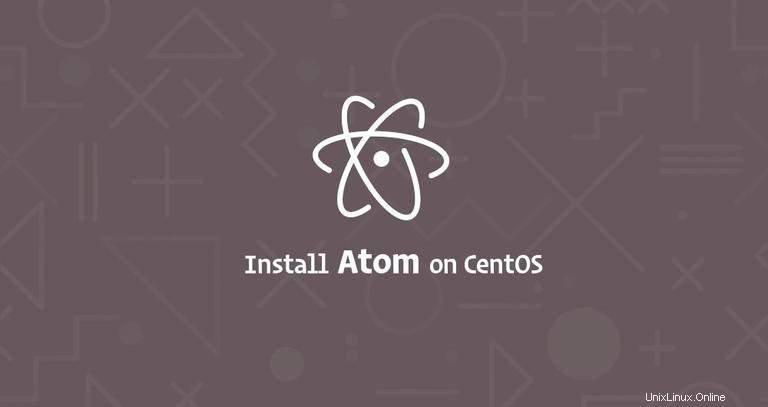
Atom es un editor de código multiplataforma de código abierto desarrollado por GitHub. Tiene un administrador de paquetes incorporado, Gitcontrol incorporado, autocompletado inteligente, resaltado de sintaxis y múltiples paneles.
Bajo el capó, Atom es una aplicación de escritorio creada en Electron usando HTML, JavaScript, CSS y Node.js.
En este tutorial, instalaremos Atom Text Editor en CentOS desde sus repositorios oficiales.
Requisitos previos #
El usuario con el que inició sesión debe tener privilegios sudo para poder instalar paquetes.
Instalando Atom en CentOS #
Siga los pasos a continuación para instalar Atom en CentOS 7:
-
Comience importando la clave GPG del repositorio de Atom:
sudo rpm --import https://packagecloud.io/AtomEditor/atom/gpgkey -
Cree el siguiente archivo de repositorio para habilitar el repositorio de Atom:
sudo nano /etc/yum.repos.d/atom.repoPegue el siguiente contenido en el archivo:
/etc/yum.repos.d/vscode.repo[Atom] name=Atom Editor baseurl=https://packagecloud.io/AtomEditor/atom/el/7/$basearch enabled=1 gpgcheck=0 repo_gpgcheck=1 gpgkey=https://packagecloud.io/AtomEditor/atom/gpgkeyGuarde y cierre el archivo.
-
Una vez que el repositorio esté habilitado, instale la última versión de Atom con:
sudo yum install atomYum le pedirá que importe la clave GPG del repositorio. Escribe
yy pulsaEnter.
Átomo inicial #
Ahora que Atom está instalado en su sistema CentOS, puede iniciarlo desde la línea de comando escribiendo code o haciendo clic en el icono de Atom (Applications -> Programming -> Atom ).
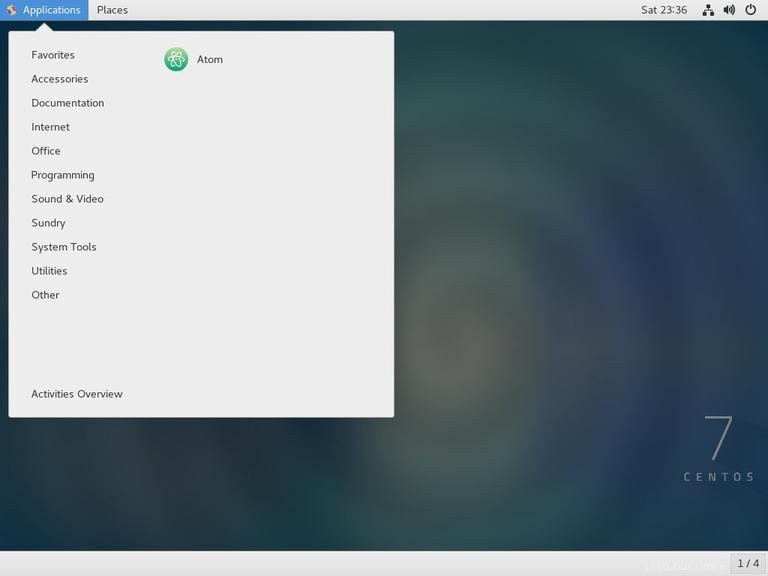
Cuando inicie el editor Atom por primera vez, debería aparecer una ventana como la siguiente:
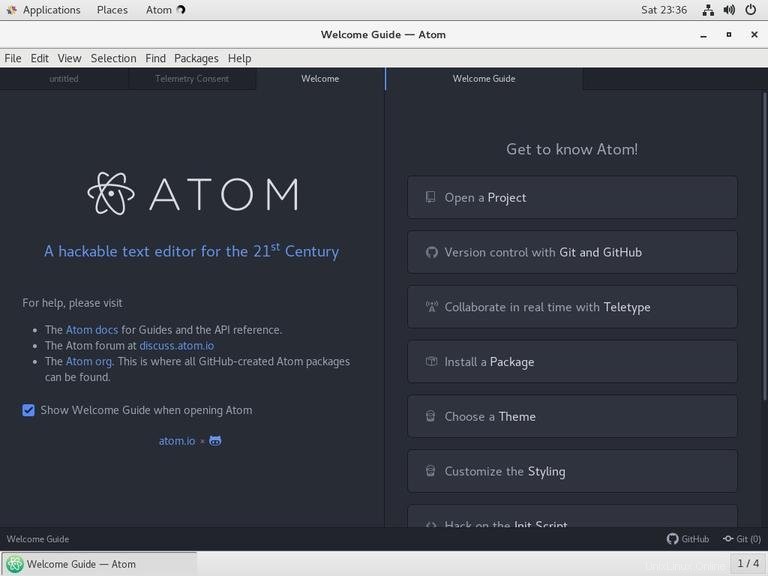
Ahora puede comenzar a instalar temas y extensiones y configurar Atom según sus preferencias.
Actualizando átomo #
Para actualizar su instalación de Atom cuando se publiquen nuevas versiones, puede usar el procedimiento de actualización normal del administrador de paquetes de yum:
sudo yum update